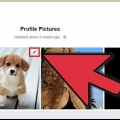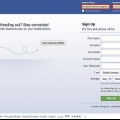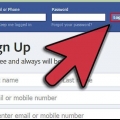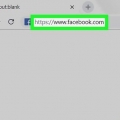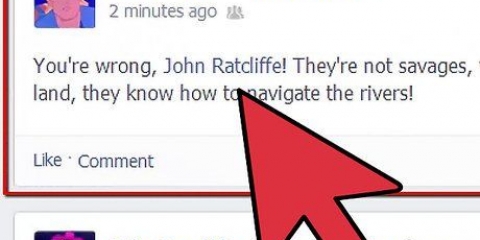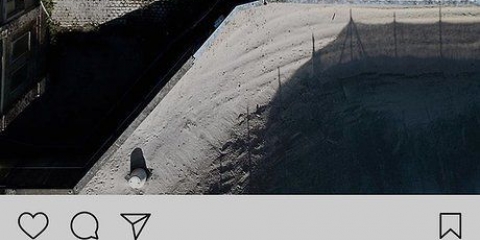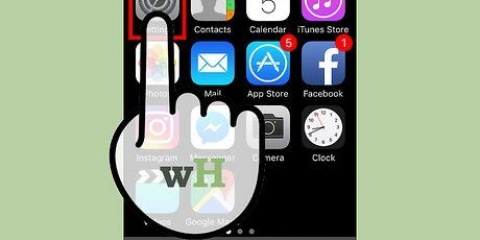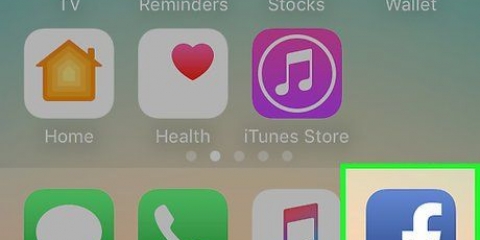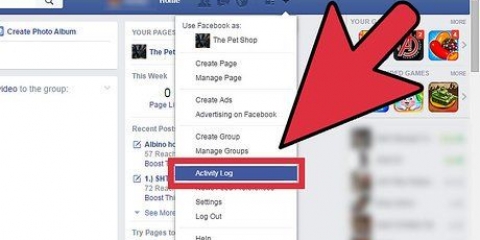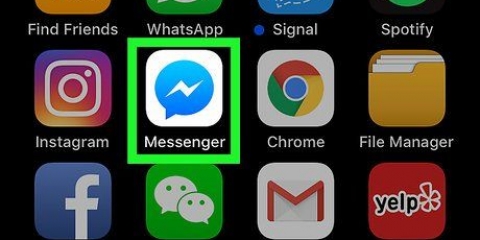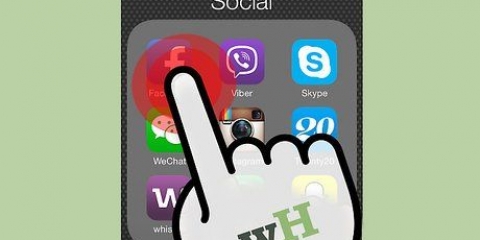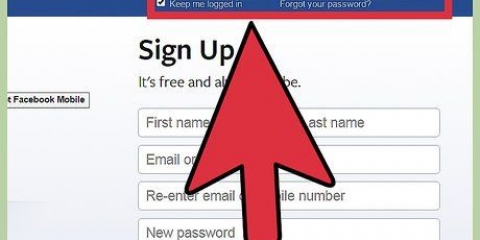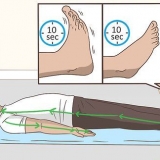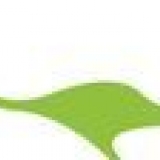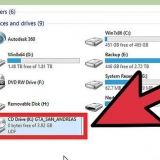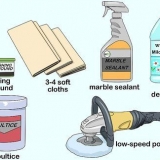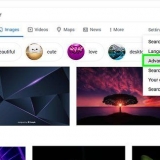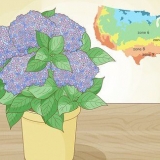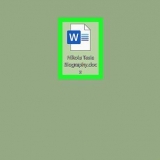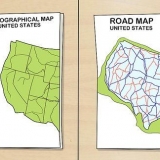4. Välj önskad åtgärd. Nu öppnas ett bekräftelsefönster. Klicka på OK direkt om du bara vill ta bort taggen eller markera rutan bredvid "Jag vill att det här tas bort från Facebook" om du vill att bilden ska vara helt osynlig på Facebook. 







Ta bort en tagg från dig själv på facebook
Har någon taggat dig och är du inte alls nöjd med det? Få inte panik, det är inte svårt att ta bort en tagg från dig själv! I den här artikeln kan du läsa hur du gör det.
Steg
Metod 1 av 3: Ta bort en enskild tagg

1. Gå till din tidslinje. Klicka på Foton och klicka sedan "Bilder av dig".

2. Klicka på bilden. Nu öppnas bilden i full storlek.

3. Klicka på Alternativ. Längst ner på bilden finns en knapp med titeln Alternativ. Klicka på denna och klicka sedan på "ta bort taggen".

5. Slutför processen. Ett bekräftelsemeddelande visas nu. Klicka på OK. Nu är du klar!
Metod 2 av 3: Ta bort taggar från flera foton samtidigt

1. Gå till din aktivitetslogg. Klicka på Foton i den vänstra kolumnen. Välj de foton du vill ta bort en tagg från.

2. Klicka längst upp på sidan "Rapportera/ta bort taggar". Klicka på "Ta bort taggar från foton" att bekräfta. Du kan välja att bara ta bort taggarna eller begära att få bilderna borttagna.

3. Ta bort taggar från kommentarer. Om du är taggad i en kommentar kan du klicka på pennikonen i det övre högra hörnet av kommentaren. Välj "Rapportera/ta bort tagg". Du kan bara ta bort taggen eller be inläggets författare att ta bort kommentaren.
Metod 3 av 3: Blockera taggar

1. Justera dina sekretessinställningar. Du kan inte hindra vänner från att tagga dig på sina tidslinjer, men du kan hantera taggar på din egen tidslinje. Klicka på nedåtpilen uppe till höger och klicka på Inställningar.

2. Klicka i den vänstra kolumnen på "Tidslinje och taggning".

3. Se inställningarna. I avsnittet med titeln "Hur kan jag hantera taggar som folk lägger till och taggarförslag?" Klicka på "Att bearbeta".

4. Växla "visa taggen" i. Klicka på knappen med "Avstängd" och välj "Aktiverad".
Tips
Om en viss vän fortsätter att tagga dig när du inte vill, be artigt den här personen att sluta.
Varningar
- Bilden kan fortfarande ses på Facebook om du inte har tagit bort den. Du kan också bli taggad igen efter att du tagit bort taggen.
"Ta bort en tagg från dig själv på facebook"
Оцените, пожалуйста статью